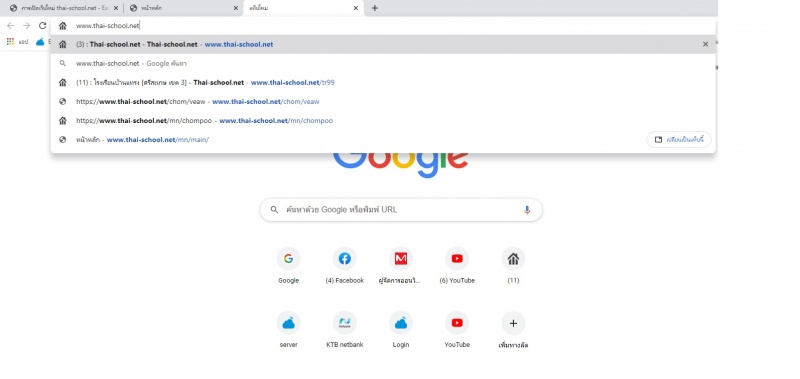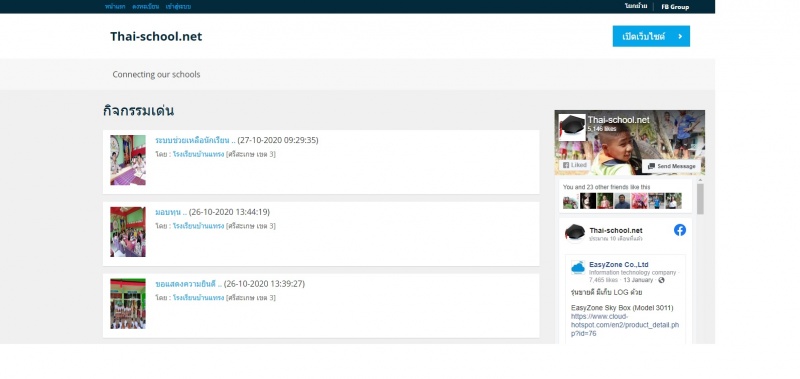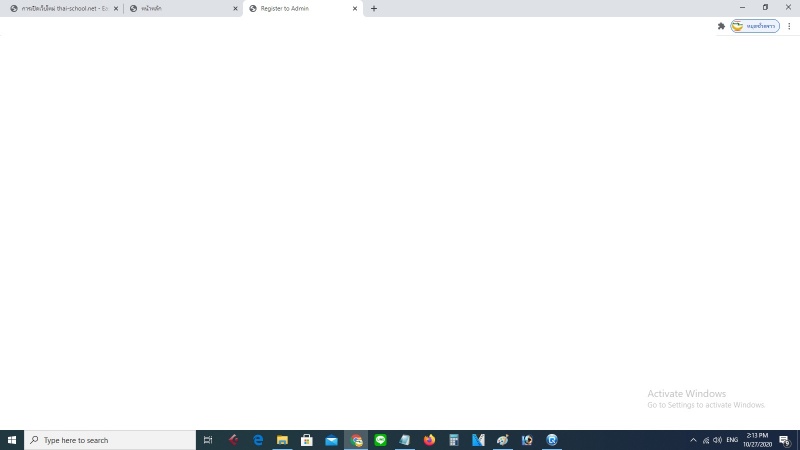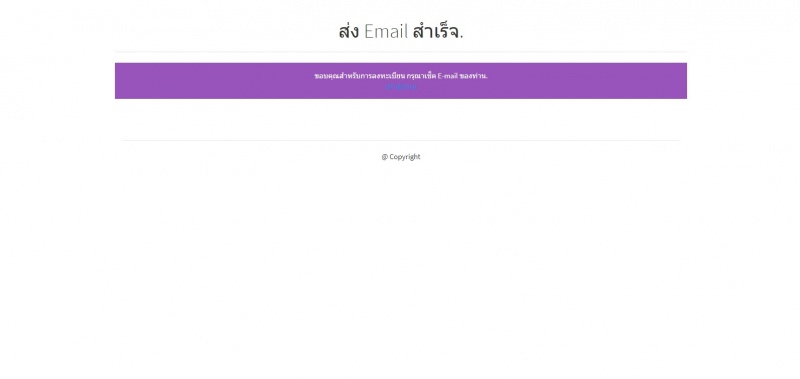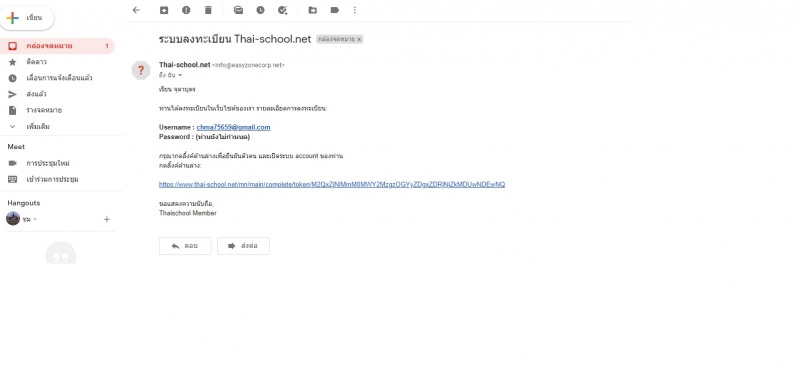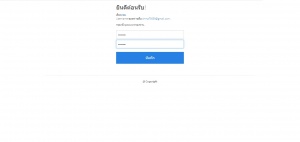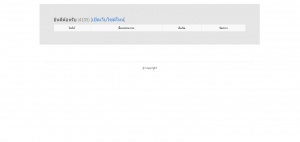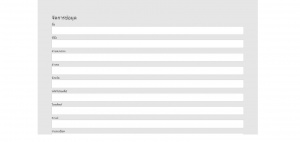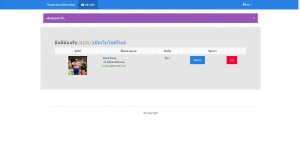Difference between revisions of "การเปิดเว็บใหม่ thai-school.net"
From EasyZone wiki
Easyhorpak (talk | contribs) |
Easyhorpak (talk | contribs) |
||
| Line 2: | Line 2: | ||
1เปิดเว็บบราเซอร์พิมพ์ www.thai-school.net | 1เปิดเว็บบราเซอร์พิมพ์ www.thai-school.net | ||
| − | + | [[File:1.jpg|800px|thumb|center]] | |
2.เลือกเมนูลงทะเบียน | 2.เลือกเมนูลงทะเบียน | ||
| − | + | [[File:2.jpg|800px|thumb|center]] | |
3.กรอกข้อมูลตามที่กำหนด | 3.กรอกข้อมูลตามที่กำหนด | ||
| − | + | [[File:9.jpg|800px|thumb|center]] | |
4.ระบบแจ้งให้ตรวจสอบข้อมูลทางE-mail | 4.ระบบแจ้งให้ตรวจสอบข้อมูลทางE-mail | ||
| − | + | [[File:6.jpg|800px|thumb|center]] | |
5.กดลิ้งค์ในE-mail | 5.กดลิ้งค์ในE-mail | ||
| − | + | [[File:10.jpg|800px|thumb|center]] | |
6.ตั้ง password และยืนยัน password อีกครั้ง | 6.ตั้ง password และยืนยัน password อีกครั้ง | ||
| − | + | [[File:3.jpg|thumb]] | |
7.เลือกเปิดเว็บไซต์ใหม่ | 7.เลือกเปิดเว็บไซต์ใหม่ | ||
| − | + | [[File:11.jpg|thumb]] | |
8.กรอกข้อมูลให้ครบถ้วน | 8.กรอกข้อมูลให้ครบถ้วน | ||
| − | + | [[File:12.jpg|thumb]] | |
9.เสร็จสิ้นการลงทะเบียน | 9.เสร็จสิ้นการลงทะเบียน | ||
| + | [[File:14.jpg|thumb]] | ||
Revision as of 15:46, 27 October 2020
มีวิธีการดังต่อไปนี้
1เปิดเว็บบราเซอร์พิมพ์ www.thai-school.net
2.เลือกเมนูลงทะเบียน
3.กรอกข้อมูลตามที่กำหนด
4.ระบบแจ้งให้ตรวจสอบข้อมูลทางE-mail
5.กดลิ้งค์ในE-mail
6.ตั้ง password และยืนยัน password อีกครั้ง
7.เลือกเปิดเว็บไซต์ใหม่
8.กรอกข้อมูลให้ครบถ้วน
9.เสร็จสิ้นการลงทะเบียน